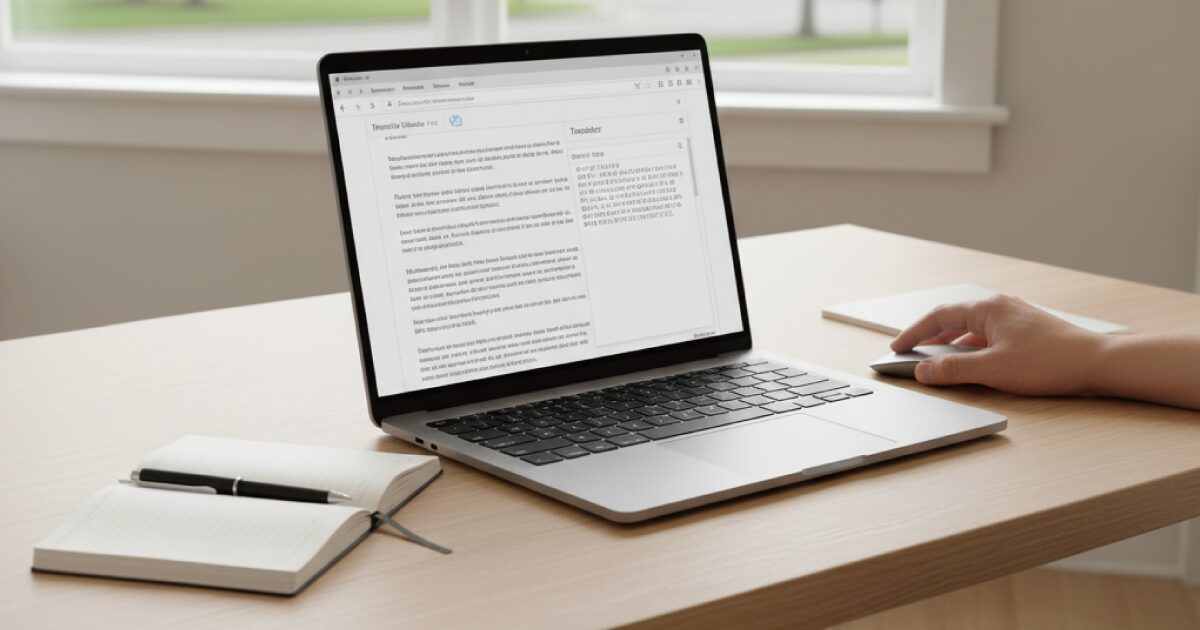仕事や学業で、海外のWord文書を読んだり、日本語の資料を外国語に翻訳したりする必要に迫られることはありませんか。そんな時、多くの方がWebの翻訳サイトを利用しているかもしれませんが、実はWordには標準で高機能な翻訳機能が備わっています。
この記事では、Wordの翻訳機能の基本的な使い方から、メリット・デメリット、そして翻訳がうまくいかない時の対処法まで、分かりやすく解説していきます。この機能を知ることで、あなたの作業効率が格段にアップするはずです。
Wordの翻訳機能でできることとは?
Wordの翻訳機能は、単に文字を別の言語に置き換えるだけではありません。文書作成ソフトに統合されているからこその便利な特徴があります。まずは、どのような機能があるのか全体像を把握しましょう。
Wordに標準搭載されている2種類の翻訳機能
Wordの翻訳機能は、大きく分けて2つの使い方があります。一つは「ドキュメントの翻訳」で、Wordファイル全体を丸ごと指定した言語に翻訳し、新しいファイルとして生成する機能です。
もう一つは「選択範囲の翻訳」で、文書内の一部の単語や文章だけを選んで翻訳する機能です。文書全体の概要を掴みたい時も、一部分の意味を素早く確認したい時も、柔軟に対応できます。
【関連記事】ファイル翻訳とは?ツール導入のメリットを解説 | CROSS LANGUAGE コラム
レイアウトを維持したまま翻訳できる
Webの翻訳サイトに文章をコピー&ペーストすると、元の書式や画像の配置が崩れてしまうことがよくあります。
しかし、Wordの「ドキュメントの翻訳」機能を使えば、テキストボックスや画像の配置といった元のレイアウトをほとんど維持したまま、新しい言語の文書を作成できます。翻訳後の手直し作業を大幅に削減できるのが大きな魅力です。
対応している言語と翻訳エンジン
Wordの翻訳機能は、英語や中国語、フランス語といった主要言語はもちろん、非常に多くの言語に対応しています。翻訳のエンジンには、Microsoft独自の「Microsoft Translator」が使われています。このエンジンはAI技術を活用しており、年々その精度は向上していますが、得意な分野や言語によって翻訳品質に差が出ることがあります。
| 機能 | 概要 | 主な利用シーン |
| ドキュメントの翻訳 | 文書全体を翻訳し、新しいファイルとして保存する | 海外のレポートや資料全体の概要を把握したい場合 |
| 選択範囲の翻訳 | 文書内の一部のテキストを選択して翻訳する | メールや論文の一文など、特定の箇所の意味を知りたい場合 |
参考:Word – Microsoft Translator for Business
【手順解説】Word文書を翻訳する基本的な使い方
それでは、実際にWordの翻訳機能を使う手順を見ていきましょう。どちらの機能も「校閲」タブから簡単にアクセスできます。操作は非常に直感的ですので、すぐに使いこなせるようになります。
参考:別の言語にテキストを翻訳する – Microsoft サポート
文書全体を翻訳する方法
文書全体を翻訳したい場合は、以下の手順で操作します。元の文書はそのまま残り、翻訳結果が新しい文書として開くので安心です。
- Wordで翻訳したいファイルを開き、上部メニューから「校閲」タブをクリックします。
- 「言語」グループの中にある「翻訳」をクリックし、「ドキュメントの翻訳」を選択します。
- 画面右側に「翻訳ツール」が表示されます。「翻訳先の言語」で翻訳したい言語を選び、「翻訳」ボタンをクリックします。
- 自動的に翻訳処理が実行され、完了すると新しいWordウィンドウに翻訳結果が表示されます。
選択した範囲の文章を翻訳する方法
文書の一部分だけを翻訳したい場合は、こちらの手順が便利です。翻訳結果をそのまま文書に挿入することもできます。
- Word文書内で、翻訳したい部分のテキストを選択します。
- 「校閲」タブの「翻訳」をクリックし、「選択範囲の翻訳」を選択します。
- 画面右側の「翻訳ツール」に、選択した原文と翻訳結果が表示されます。
- 翻訳結果を元の文書に挿入したい場合は、「挿入」ボタンをクリックすると、選択していた部分が翻訳されたテキストに置き換わります。
Word翻訳機能のメリット
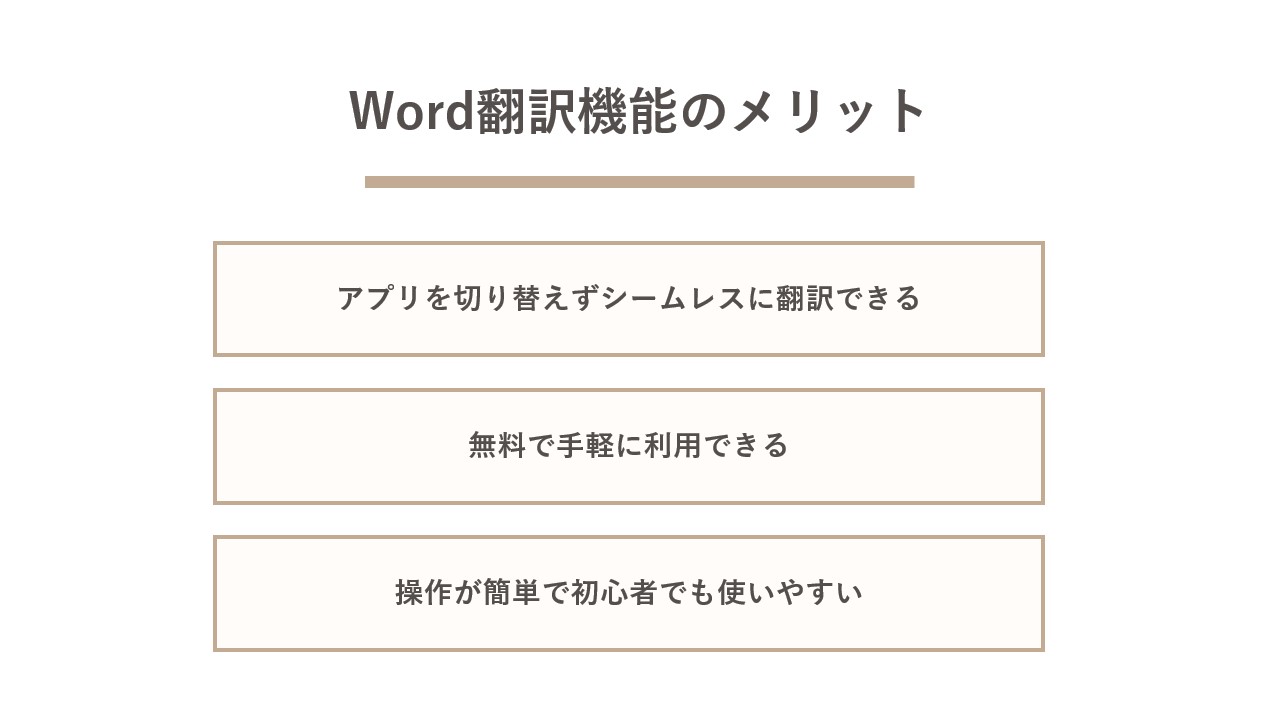
Wordの翻訳機能には、他の翻訳ツールにはない独自のメリットがあります。
特に日頃からWordを使っている方にとっては、作業効率を大きく改善する可能性を秘めています。
メリット1:アプリを切り替えずシームレスに翻訳できる
最大のメリットは、Wordの画面から離れることなく翻訳作業が完結することです。ブラウザを開いて翻訳サイトにアクセスし、テキストをコピー&ペーストして、またWordに戻る、といった手間が一切かかりません。
文書作成や編集の流れを止めずに、必要な時にすぐ翻訳できるため、集中力を維持したまま作業を進められます。
メリット2:無料で手軽に利用できる
Microsoft 365などのWordが利用できるライセンスがあれば、翻訳機能は追加料金なしで利用できます。特別な申し込みや設定も不要で、誰でもすぐに使える手軽さが魅力です。急な翻訳ニーズが発生した際に、コストを気にせず利用できるのは大きな利点と言えるでしょう。
メリット3:操作が簡単で初心者でも使いやすい
前述の手順解説でお分かりいただけたように、Wordの翻訳機能の操作は非常にシンプルです。メニューから数回クリックするだけで、文書全体や選択範囲の翻訳が完了します。ITツールに不慣れな方でも、マニュアルを読み込むことなく直感的に使いこなすことができます。
Word翻訳機能のデメリットと注意点
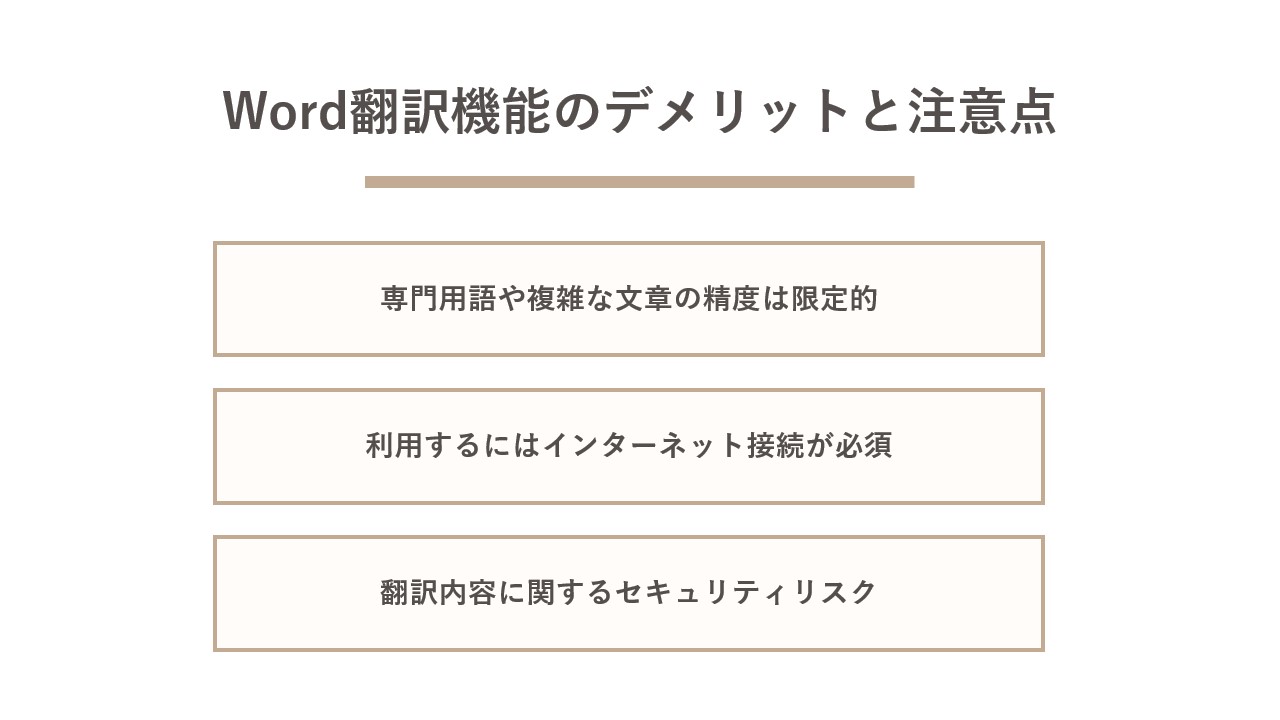
手軽で便利なWordの翻訳機能ですが、万能ではありません。
ビジネスなどの重要な場面で利用する際には、いくつかの注意点を理解しておく必要があります。
デメリット1:専門用語や複雑な文章の精度は限定的
Wordの翻訳機能は日常的な文章や一般的なビジネス文書であれば十分に実用的な精度を持っていますが、法律、医療、ITなどの高度な専門用語が多く含まれる文書や、比喩表現などの複雑な言い回しに対しては、誤訳や不自然な訳文になる可能性があります。
あくまで機械翻訳の一種であるため、最終的な内容の正確性が求められる場合は、人の目による確認や修正が不可欠です。
デメリット2:利用するにはインターネット接続が必須
Wordの翻訳機能は、Microsoftのサーバー上にある翻訳エンジンを利用して処理を行っています。この機能を使うにはパソコンがインターネットに接続されている必要があります。オフライン環境では翻訳機能を利用できないため、出張先や移動中に利用する際は注意が必要です。
デメリット3:翻訳内容に関するセキュリティリスク
MicrosoftはOffice製品の翻訳機能について、送信されたテキストをサービスの品質向上のために使用することはなく、サーバーに記録もされない「トレースなし」ポリシーを適用していると公表しています。これにより、一般的な無料Web翻訳サービスに比べて情報漏洩のリスクは低いと考えられます。
しかし、企業の厳格なセキュリティポリシーによっては、機密情報を外部サーバーに送信すること自体が許可されていない場合もあります。会社の規定を確認した上で利用するようにしましょう。
Wordの翻訳機能が表示されない・使えない原因と対処法
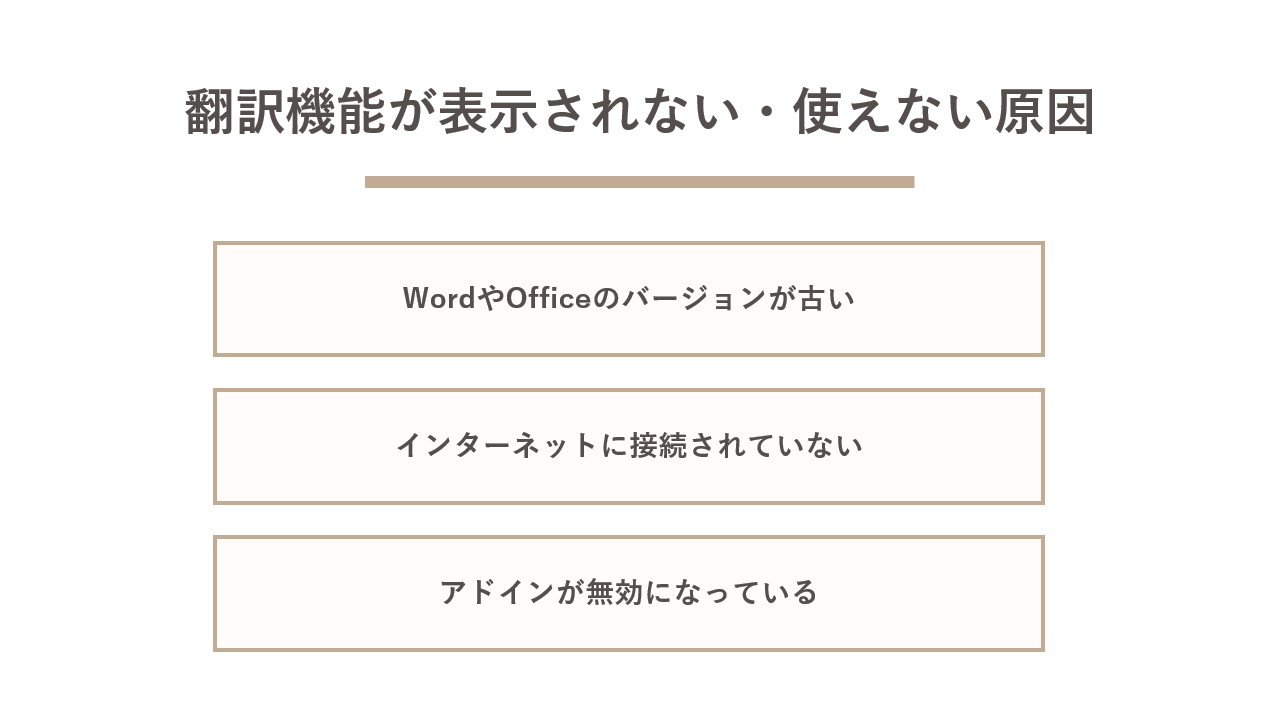
いざ使おうとした時に「翻訳」ボタンが見つからない、あるいはクリックしても反応しないといったトラブルが起きることがあります。その場合に考えられる主な原因と対処法を紹介します。
WordやOfficeのバージョンが古い
非常に古いバージョンのWord(例:Word 2013以前)では、現在提供されているような高機能な翻訳ツールが搭載されていない場合があります。お使いのOfficeが最新の状態になっているか確認し、必要であればアップデートを行うことで解決することがあります。
インターネットに接続されていない
前述の通り、翻訳機能はオンライン環境が必須です。まずは、ブラウザでWebサイトが正常に表示されるかなど、インターネット接続に問題がないかを確認してください。一時的なネットワークの不調が原因であることも考えられます。
アドインが無効になっている
何らかの理由で、翻訳機能に関連するOfficeのアドイン(拡張機能)が無効になっている可能性があります。「ファイル」タブから「オプション」を開き、「アドイン」の項目を確認してみてください。
無効になっている項目の中に翻訳関連のものがあれば、有効にすることで問題が解決する場合があります。
もっと翻訳精度を上げたい場合の選択肢
Wordの翻訳機能は手軽で便利ですが、より高い翻訳品質が求められる場合には、他の選択肢も検討しましょう。目的に応じてツールやサービスを使い分けることが重要です。
【関連記事】高性能な翻訳ツール6選!ビジネスで使えるAI翻訳の選び方を徹底解説 | CROSS LANGUAGE コラム
DeepLやGoogle翻訳などの外部ツールを活用する
近年、AI技術の進化により、DeepLやGoogle翻訳といったWeb翻訳サービスの精度は飛躍的に向上しています。特にDeepLは、ニュアンスを汲み取った自然な翻訳に定評があります。
Wordの翻訳結果に満足できない場合は、これらのサービスを試してみる価値は十分にあります。ただし、無料版の利用にはセキュリティに関する注意が必要です。
【関連記事】無料翻訳は危険!? セキュリティリスクを最小化する対策方法 | CROSS LANGUAGE コラム
専門の翻訳会社に依頼する
契約書やマニュアル、公式なプレスリリースなど、誤訳が許されない極めて重要な文書については、プロの翻訳者に依頼するのが最も確実な方法です。コストはかかりますが、品質と正確性が保証され、安心してビジネスを進めることができます。納期や予算に応じて、最適な翻訳会社を選ぶと良いでしょう。
まとめ
Wordに標準搭載されている翻訳機能は、文書作成のワークフローを中断することなく、手軽かつ迅速に翻訳作業を行える非常に便利なツールです。文書全体のレイアウトを保ったまま翻訳したり、必要な部分だけを素早く翻訳したりと、様々なシーンで活躍します。
一方で、機械翻訳ならではの精度の限界や、セキュリティ上の注意点も存在します。この記事で紹介したメリット・デメリットを正しく理解し、ご自身の目的や文書の重要度に合わせて、外部の翻訳サービスやプロの翻訳者への依頼といった選択肢と賢く使い分けることが、業務の効率化と品質向上に繋がります。
クロスランゲージのWEB-Transer@Enterprise(AI)なら、Wordアドイン翻訳機能を活用して、文書作成中でもスピーディかつ高精度に翻訳することができます。ファイルをサーバーにアップロードする手間がないため、翻訳業務を大幅に効率化できます。ユーザー辞書で固有名詞を正確に翻訳し、翻訳メモリで意訳や表現の統一も柔軟に行うことができます。原文を保持したまま訳文ファイルを生成できるため、業務の生産性向上に貢献します。
ご要望に応じたソリューションをご用意していますので、是非ご興味がある方は製品・サービス一覧をご覧ください。